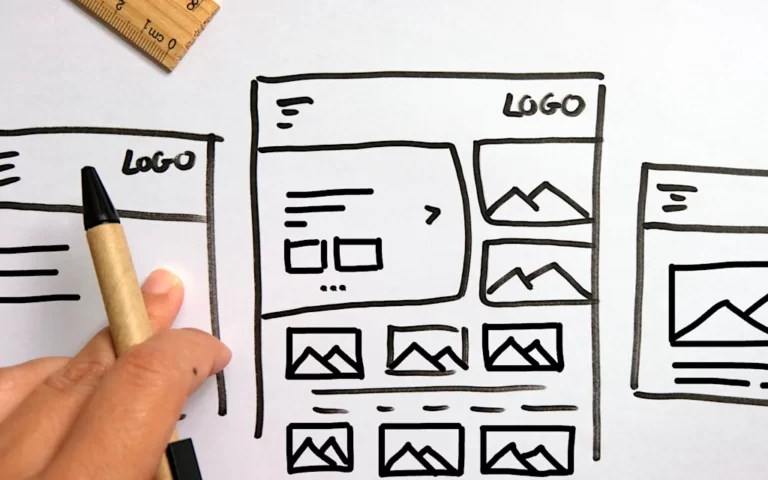In diesem Beitrag zeige ich dir, wie ich für einen meiner Kunden seine langsame Strato-Website innerhalb von 5 Minuten messbar schneller gemacht habe. Ganz konkret geht es hier um eine WordPress Website, die auf einem günstigen Hosting-Paket von Strato läuft.
Wieso ist die Strato-Website so langsam?
Angefangen hat es mit einem Test der Website auf Googles PageSpeed Insights.
Die erste Messung der Homepage zeigte unfassbar hohes Speed Index von über 13 Sekunden für Smartphones für die Website. Viel zu lange in der heutigen Zeit!
In den Hinweisen von PageSpeed Insights hat man auch gleich gesehen, warum. Der Hauptgrund dafür war ziemlich überraschend: Der Strato-Server hat die Daten vor dem Versenden nicht komprimiert. Whaaat!?
Ok, was bedeutet das überhaupt.
Webseiten-Kompression: Die Erklärung
Normalerweise werden die Daten vom Server an den Browser komprimiert übertragen, d.h. gepackt verschickt – quasi als zip-Dateien. Der Browser entpackt sie dann automatisch und zeigt dir eine fertige Internetseite.
Hier in diesem konkreten Fall wurden die Daten aber nicht gepackt und das sorgte für eine deutlich langsamere Übertragung der Seite an den Browser. Die Datenmenge war ohne Kompression größer als nötig.
Unfassbar für mich. Ich gehe immer davon aus, dass die Server bei den Hosting-Anbietern immer die Daten schön gepackt versenden. Das ist falsch, wie man sieht, und sollte kontrolliert werden.
Kompression schnell überprüfen
Auf der Seite https://www.giftofspeed.com/gzip-test/ kannst du schnell überprüfen, ob dein Server die Website komprimiert überträgt oder nicht.
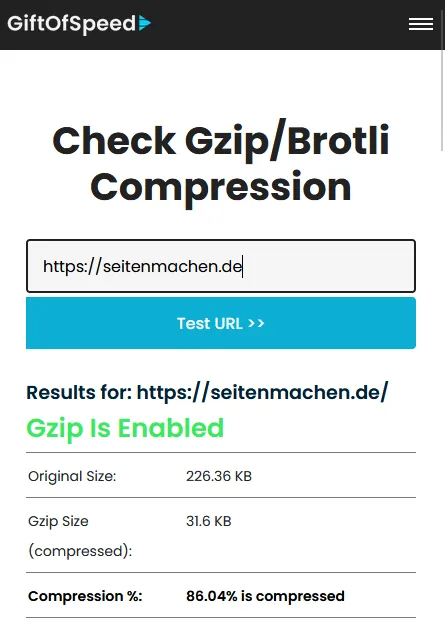
Die Lösung: gzip-Kompression bei Strato einschalten
Die Lösung ist relativ einfach: man muss bei Strato gzip aktivieren. Die eingeschaltete Kompression hat das Speed Index für Smartphones auf ca. Hälfte reduziert (von 13,4 auf 7,2 s). Die gesamte Leistung stieg von 37 auf 65, für Desktop von 72 auf 84.
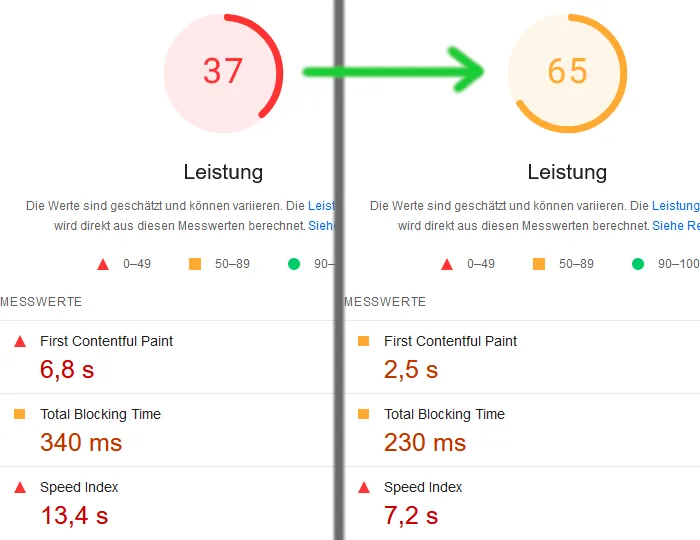
Optimal wäre, wenn die Komprimierung vom Hoster standardmäßig eingeschaltet wäre. Oder sich im Verwaltungspanel sehr einfach einschalten ließe.
Ansonsten hast du noch diese Möglichkeiten:
gzip bei Strato einschalten
Du kannst – besonders bei WordPress – mit Cache-Plugins arbeiten, die deine Seiten zwischenspeichern und dafür sorgen, dass die Übertragung mit Kompression stattfindet.
Welche Plugins würden sich dafür eignen? Viele der sogenannten Cache-Plugins werden dir dabei helfen.
Ich habe einen Weg ohne Plugin gewählt (ein Plugin weniger zum Aktualisieren… 😎). Dafür musste ich die entsprechenden Anpassungen in der .htaccess-Datei im Hauptverzeichnis des Servers machen.
Die .htaccess-Datei ist eine Konfigurationsdatei für deinen Webserver. Dort habe ich gleich unter #END WordPress das eingefügt:
## Server-Kompression einschalten ##
<IfModule mod_deflate.c>
AddOutputFilterByType DEFLATE text/html
AddOutputFilterByType DEFLATE text/css
AddOutputFilterByType DEFLATE text/javascript
AddOutputFilterByType DEFLATE text/xml
AddOutputFilterByType DEFLATE text/plain
AddOutputFilterByType DEFLATE image/x-icon
AddOutputFilterByType DEFLATE image/svg+xml
AddOutputFilterByType DEFLATE application/rss+xml
AddOutputFilterByType DEFLATE application/javascript
AddOutputFilterByType DEFLATE application/x-javascript
AddOutputFilterByType DEFLATE application/xml
AddOutputFilterByType DEFLATE application/xhtml+xml
AddOutputFilterByType DEFLATE application/x-font
AddOutputFilterByType DEFLATE application/x-font-truetype
AddOutputFilterByType DEFLATE application/x-font-ttf
AddOutputFilterByType DEFLATE application/x-font-otf
AddOutputFilterByType DEFLATE application/x-font-opentype
AddOutputFilterByType DEFLATE application/vnd.ms-fontobject
AddOutputFilterByType DEFLATE font/ttf
AddOutputFilterByType DEFLATE font/otf
AddOutputFilterByType DEFLATE font/opentype
</IfModule>Dieser Code sagt dem Server, dass er die Dateien vor der Übertragung komprimieren soll.
Klingt kompliziert? Ist es aber nicht wirklich.
.htaccess-Datei in 5 einfachen Schritten bearbeiten
Um sie zu bearbeiten, brauchst du nur einen FTP-Zugang für deinen Server oder Zugriff auf Dateien auf dem Server über eine Weboberfläche.
- Mit einem FTP-Programm wie FileZilla (oder über die Weboberfläche deines Hostings) verbindest du dich mit deinem Server und gehst in das Verzeichnis, wo die Dateien deiner Website liegen.
- Dann lädst du die Datei .htaccess aus dem Hauptverzeichnis des Servers runter.
- Du kannst diese Datei mit einem einfachen Texteditor wie Notepad++ wie oben gezeigt anpassen und auf dem PC abspeichern.
- Dann lädst du diese Datei mit FTP vom PC auf deinen Server hoch und überschreibst somit die alte, die dort liegt.
- Jetzt testest du deine Website noch einmal und schaust, ob sie komprimiert übertragen wird.
Die Website meines Kunden ist schneller geworden. Ich bin mir ziemlich sicher, dass diese Maßnahme auch Google genauso wie meinem Kunden gefallen wird.
PS. Ein paar Wochen nach der Veröffentlichung dieses Beitragshabe ich das gleiche Problem bei einer anderen Kundenwebsite gehabt (wieder auf einem Server von Strato). Die oben genannte Lösung hat auch da wunderbar geholfen.